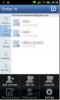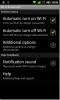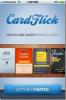Installa CyanogenMod 7 basato su Gingerbread su LG Optimus One P500
 Che provenga dal team Cyanogen stesso o da un utente appassionato degli sviluppatori XDA, CyanogenMod troverà un modo per farlo sul tuo dispositivo Android e tra gli ultimi dispositivi di questa serie c'è l'LG Optimus One P500, un Froyo abbastanza decente dispositivo. Anche se LG non ha ancora menzionato alcun piano per l'aggiornamento del dispositivo a Gingerbread, ciò non significa che il dispositivo non lo assaggerà. Continua a leggere per i dettagli.
Che provenga dal team Cyanogen stesso o da un utente appassionato degli sviluppatori XDA, CyanogenMod troverà un modo per farlo sul tuo dispositivo Android e tra gli ultimi dispositivi di questa serie c'è l'LG Optimus One P500, un Froyo abbastanza decente dispositivo. Anche se LG non ha ancora menzionato alcun piano per l'aggiornamento del dispositivo a Gingerbread, ciò non significa che il dispositivo non lo assaggerà. Continua a leggere per i dettagli.
Va notato che questa ROM è ancora in fase di sviluppo e mancano alcune funzionalità hardware. I bug di seguito indicati sono stati rilevati mentre tutto il resto funziona principalmente sul dispositivo:
- La radio FM non funziona
- Il tethering tramite USB / WiFi non è ancora possibile. Il WiFi normale è ok.
- Chiamata tramite auricolare bluetooth non ancora funzionante
- La ricerca manuale degli operatori non funziona, la ricerca automatica va bene.
- Il pulsante multimediale sulle cuffie, se disponibile, non funziona
- Lo zoom della fotocamera non funziona.
Ecco come far funzionare CM7 sul tuo LG Optimus One P500:
disconoscimento: Seguire questa guida a proprio rischio. AddictiveTips non sarà responsabile se il dispositivo viene danneggiato o danneggiato durante il processo.
Requisiti:
- Un LG Optimus One con root con un recupero personalizzato. (Vedi come root e installa ClockworkMod Recovery su LG Optimus One)
- CyanogenMod 7 ROM per LG Optimus
- Google Apps per CyanogenMod 7
Procedura:
- Scarica la ROM CyanogenMod 7 e Google Apps dai link sopra menzionati.
- Trasferisci entrambi i file compressi sulla tua scheda SD.
- Spegni il dispositivo.
- Per avviare il ripristino personalizzato, tieni premuto il tasto di riduzione del volume + tasto Home + tasto di accensione e rilascia i tasti sul logo splash LG. È qui che ringrazi il Signore per così tante dita.
- Una volta eseguito il ripristino, eseguire un backup Nandroid in modo da poter ripristinare la configurazione corrente.
- Eseguire un Wipe Data / Factory Reset e un Cache wipe.
- Scegliere Applica aggiornamento dalla scheda SD e sfogliare per selezionare la ROM CyanogenMod 7 appena scaricata in precedenza.
- Ripetere l'operazione per l'installazione di Google Apps per CyanogenMod 7.
- Dopo l'installazione, eseguire un altro ripristino delle impostazioni predefinite / Cancellazione dei dati e una cancellazione della cache per evitare problemi come loop di avvio e riattacchi.
- Al termine, riavviare il dispositivo.
Congratulazioni! Il tuo dispositivo ora esegue Android 2.3 Gingerbread in forma di CyanogenMod 7!
Goditi i suoi numerosi miglioramenti rispetto alle ROM di serie. Per eventuali domande, suggerimenti o aggiornamenti relativi ai problemi sopra menzionati, si prega di dare seguito a Discussione sul forum degli sviluppatori XDA.
Ricerca
Messaggi Recenti
GO Contatti per Android: alternativa ideale al dialer e ai contatti di scorta
L'acclamato GO Dev Team, dopo aver ricevuto cenni soddisfacenti dag...
WiFi automatico per Android Abilita automaticamente il WiFi quando il caricabatterie è collegato
Se possiedi un dispositivo Android, accetti che la connessione del ...
Crea e condividi biglietti da visita virtuali con CardFlick per iPhone
Con la tecnologia che avanza a passi da gigante ogni anno che passa...